Télécharger PC HelpSoft Driver Updater et mettez à jour tous vos drivers
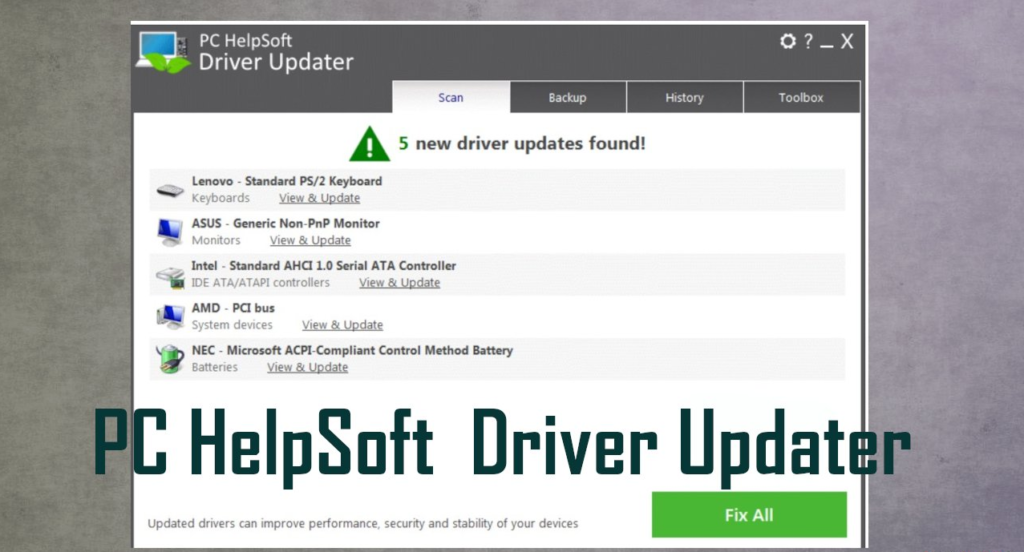
Votre Wi-fi ne marche plus ? Vous n’arrivez pas à partager les données sur Bluetooth ? La connexion avec votre imprimante fait défaut ? Vérifiez si les pilotes de ces périphériques et/ou applications fonctionnent bien. Pour cela, télécharger PC HelpSoft Driver Updater, une solution 1 in 1 qui vous aidera à simplifier ce processus.
PC HelpSoft Driver Updater est un outil très simple à utiliser. Il permet d’analyser votre PC afin de trouver les drivers manquants ou devenus obsolètes. En plus, il propose les meilleurs drivers pour n’importe quel type de périphérique. Il vous aide également à nettoyer votre PC et à booster ses performances.
Rappelez-vous, le pilote ou driver est une ressource nécessaire pour votre PC. C’est un programme informatique qui permet à votre système d’exploitation de communiquer avec vos périphériques (carte vidéo, carte réseau, imprimante, clavier, souris, …).
D’où la nécessité de le mettre régulièrement à jour afin notamment d’accroitre la performance de votre PC.
Dans ce tutoriel, nous allons découvrir comment télécharger, installer et utiliser PC HelpSoft Driver Updater pour mettre à jour les pilotes de votre PC.
A lire aussi :
IObit Driver Booster : La meilleure driver pack solution en ligne
Qu’est ce qui peut arriver si votre PC manque un pilote ?

Au départ, notre PC est constitué des deux éléments indissociables : les matériels et les logiciels. C’est principalement grâce à eux qu’il fonctionne. Ainsi, si l’un manque ou est en panne, celui-ci devient un simple carton sans contenu.
Cependant, l’interconnexion entre ces deux éléments est gérée par le système d’exploitation. C’est ce dernier qui s’assure que tous les composants sont en bon état ou s’il faut changer l’un ou actualiser l’autre.
Le SE ou OS a besoin de pilotes pour savoir quel périphérique vous voulez utiliser et comment il fonctionne. En d’autres mots, le pilote permet à votre OS de communiquer avec les différents périphériques.
Par exemple, si vous voulez brancher une clé USB sur votre PC, Windows va vérifier si le pilote approprié est installé. S’il est absent ou devenu obsolète, vous n’arriverez pas à bien l’utiliser pour réaliser votre travail convenablement.
Ainsi, une souris, un clavier, une imprimante, une carte vidéo, … sans pilote est inaccessible.
Notez toutefois qu’il existe des composants qui requièrent des pilotes génériques càd conçus au moment de la programmation du périphérique tandis que d’autres ont besoin des pilotes spécifiques, càd conçu spécialement pour eux, pour fonctionner.
Enfin, comme les logiciels de votre PC, les pilotes sont régulièrement mis à jour. Cela permet de se conformer à l’évolutivité des SE, de corriger les erreurs d’exécution, d’augmenter les performances du périphérique, …
Bref, vous devez régulièrement mettre vos pilotes à jour pour assurer le fonctionnement normal de votre PC faute de quoi, vous verrez ses performances dégringoler.
A lire aussi :
Comment télécharger les pilotes (drivers) de son ordinateur en peu de temps
Comment et où télécharger PC HelpSoft Driver Updater ?
Sur internet, il existe plusieurs sites web où vous pouvez télécharger des logiciels pour Windows. Cependant, je vous conseille vivement de passer par le site officiel car c’est là où vous trouverez des informations utiles et détaillées de toutes les fonctionnalités intégrées dans le logiciel.
Voici la fiche technique du logiciel :
| Nom du logiciel | PC HelpSoft Driver Updater |
| Développé par | PC HelpSoft |
| Version | 5.4.570 |
| Taille | 6.03 |
| Licence | Payante |
| OS supporté | Windows Vista, XP, 7, 8, 8.1, 10, et 11 |
| Langue | Multilingue |
De ce qui précède, cliquez sur le lien ci-dessous pour télécharger PC HelpSoft Driver Updater pour Windows :Télécharger PC HelpSoft Driver Updater pour Windows.
A lire aussi :
Optimiser votre PC avec l’outil de nettoyage PC Advanced SystemCare
Comment installer PC HelpSoft Driver Updater ?
Vous avez téléchargé le logiciel et il est à présent sur votre PC ? OK, commencer par l’installer. Si vous ne savez pas où il se trouve, ouvrez le dossier de téléchargement.
Si votre PC est en anglais, ce dossier est nommé Download et si vous avez changé le dossier par défaut, vérifier le chemin d’accès des fichiers téléchargés dans votre navigateur web préféré.
L’installation du logiciel n’est pas très difficile. Il suffit de double-cliquer sur le nom du fichier puis dans la fenêtre qui s’ouvre :
- Lire les conditions de confidentialités (c’est important !)
- Cocher la case Lancer PC HelpSoft Driver Updater, si vous voulez lancer l’application après l’installation
- Cocher également la case Démarrer le diagnostic après l’installation, dans le cas où vous voulez vérifier les périphériques manquants de votre PC juste après l’installation du logiciel
- Parcourir le dossier d’installation où sera mis votre fichier exécutable
Cela fait, cliquez sur le bouton Installer.
Dans l’écran qui apparait, on vous affiche l’avancée de l’installation. A la fin du processus, le logiciel se lance automatiquement (du moins si vous avez coché la première case) et recherche déjà les pilotes manquants.
A lire aussi :
Comment faire des sauvegardes automatiques sur disque ou clé USB avec un PC ou Mac
Comment rechercher et mettre à jour les pilotes manquants avec PC HelpSoft Driver Updater ?
1ère étape : à partir de l’écran d’accueil du logiciel, dans l’onglet Analyse, cliquez sur lancer l’analyse.

2ème étape : une mini-fenêtre apparait avec au-dessus une barre de défilement indiquant comment la recherche de pilotes avance. Dès qu’il trouve un pilote manquant ou obsolète, il le place dans la liste.

3ème étape : après quelques minutes (cela dépendra de la vitesse de votre connexion internet), le logiciel affiche le nombre des mises à jour trouvées.
Si vous voulez mettre tous les pilotes à jour en un seul clic, cliquez sur Tout corriger. On vous redirige vers le site de l’éditeur pour acheter la licence.
Si non, utilisez l’option Visualiser et mettre à jour, située à droite de chaque pilote.

4ème étape : il faudra patienter quelques minutes le temps que le logiciel installe le pilote, en fonction de la vitesse de votre système.

6ème étape : si tout s’est bien passé, vous devez avoir le message suivant : « Le pilote a été installé avec succès »

Note : pour utiliser ce logiciel, vous devez être connecté sur internet. Cette connexion doit également être de bonne qualité.
Quand vous installez un pilote, vous devez redémarrer l’ordinateur pour que les modifications apportées prennent effet.
A lire aussi :
Top 5 meilleures applications pour contrôler votre ordinateur depuis votre téléphone Android
Les autres fonctionnalités du logiciel
Dans les lignes précédentes, nous venons de voir comment rechercher et mettre à jour des pilotes en utilisant le logiciel PC HelpSoft Driver Updater tel était la principale mission de cet article.
Toutefois, ce logiciel contient d’autres options très intéressantes qui peuvent booster les performances de votre PC. Pour les découvrir, naviguez entre ses onglets.
- Sauvegarde : créez une sauvegarde des pilotes mis à jour. Cela vous permettra, si vous découvrez des disfonctionnements après l’installation d’un pilote, de revenir en arrière
- Historique : pour afficher l’historique des mises à jour
- Outils : accédez aux outils de nettoyage et d’optimisation de votre PC. il s’agit entre autres du gestionnaire de démarrage qui permet d’augmenter la vitesse de démarrage de votre PC, de désinstaller correctement les programmes et les caches du registre, du nettoyeur de cache et d’un contrôleur des performances.
Note : toutes ces options nécessitent l’achat d’une licence.
A lire aussi :
Comment transférer des fichiers de Android vers iPhone et vice versa
Conclusion
Voilà, en quelques clics, vous venez de mettre à jour tous vos pilotes. ce qu’il vous a fallu ? Une connexion internet et le téléchargement du programme PC HelpSoft Driver Updater.
Néanmoins, sachez qu’il existe une dizaine des façons de mettre à jour vos pilotes sous Windows :
- Vous pouvez utiliser le Windows Update
- Passer par les registres Windows
- Utiliser des outils en ligne comme Drivers cloud
- Passer par les sites web des constructeurs
- Télécharger un outil comme PacthMyPC
- Etc.
Bref, plusieurs solutions s’offrent à vous. Il convient alors de choisir celle qui vous plait.














